C 教程
/ 入门
入门
开始使用 C 语言
要使用 C 语言,你需要两样东西:
- 一个文本编辑器,如记事本,用于编写 C 代码
- 一个编译器,如 GCC,用于将 C 代码翻译成计算机能理解的语言
有许多文本编辑器和编译器可供选择。在本教程中,我们将使用 IDE(见下文)。
C 语言安装 IDE
IDE(集成开发环境)用于编辑和编译代码。
流行的 IDE 包括 Code::Blocks、Eclipse 和 Visual Studio。这些都是免费的,既可以用于编辑也可以用于调试 C 代码。
注意:基于 Web 的 IDE 也可以工作,但功能有限。
我们将在教程中使用 Code::Blocks,我们认为这是一个很好的起点。
您可以在 http://www.codeblocks.org/ 找到最新版本的 Codeblocks。下载 mingw-setup.exe 文件,它将安装带有编译器的文本编辑器。
C 语言快速入门
让我们创建第一个 C 文件。
打开 Codeblocks 并转到 文件>新建>空文件。
编写以下 C 代码,并将文件保存为 myfirstprogram.c(文件 > 文件另存为):
myfirstprogram.c
#include <stdio.h>
int main() {
printf("Hello World!");
return 0;
}
如果您不理解上面的代码,请不要担心 - 我们将在后面的章节中详细讨论它。现在,专注于如何运行代码。
在 Codeblocks 中,它应该如下所示:
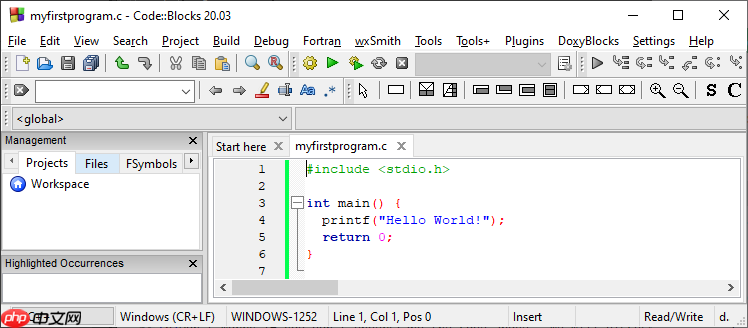
然后,转到构建>构建并运行来运行(执行)程序。结果将如下所示:
Hello World! Process returned 0 (0x0) execution time : 0.011 s Press any key to continue.
恭喜!您现在已经编写并执行了您的第一个 C 程序。
在 W3School 学习 C
在 W3School.com.cn 学习 C 语言时,你可以使用我们的“运行实例”工具,它同时显示代码和结果。这将使你在我们前进时更容易理解每个部分:
myfirstprogram.c
代码:
#include <stdio.h>
int main() {
printf("Hello World!");
return 0;
}
结果:
Hello World!运行实例 »
点击 "运行实例" 按钮查看在线实例

